Съвременният, бърз процесор има повече от едно ядро. Колкото повече ядра има един процесор, толкова по-бърз ще бъде. Обикновено, ако искате да купите нов лаптоп или да изградите свой собствен компютър, трябва да потърсите спецификациите на процесора, преди да го купите. Въпреки това, ако някога трябва да проверите броя на ядрото на процесора на компютър с Windows 10, има няколко начина да го направите. Ще изброим няколко.
Windows Task Manager
Отворете диспечера на задачите и отидете на раздела Производителност. Изберете CPU от колоната вляво и погледнете под графиката. Той ще ви каже както броя на ядрата, така и логическите процесори.
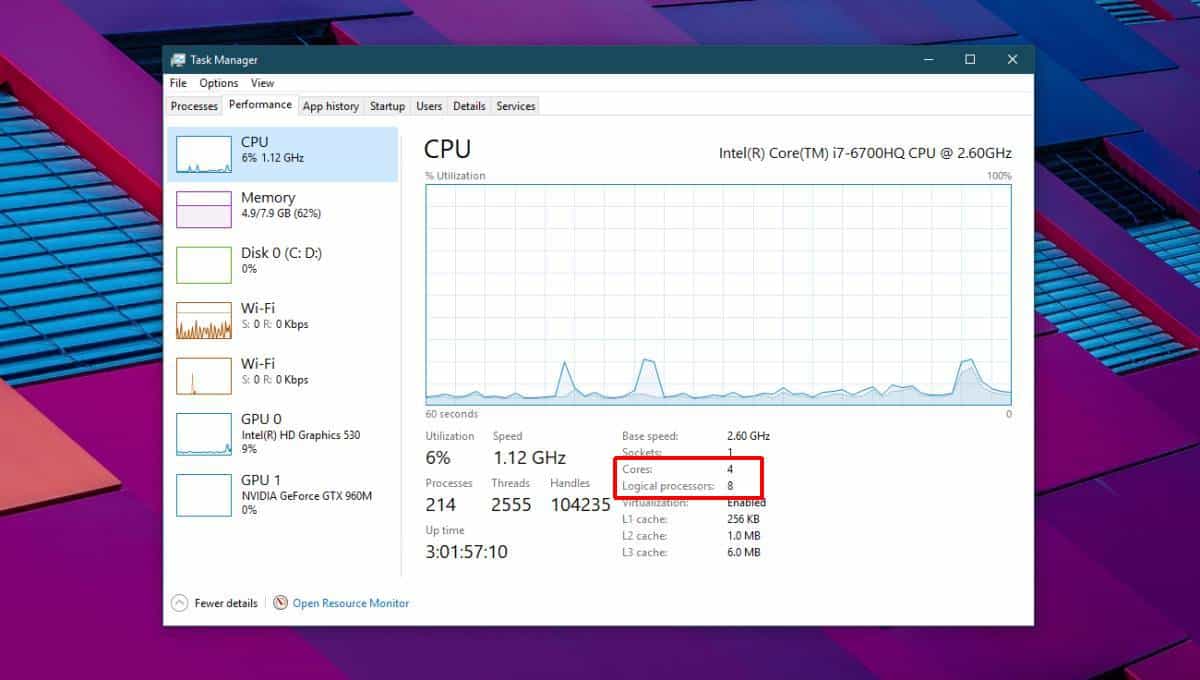
Системна информация
В Windows търсене въведете System Information иотворете приложението, което се показва. Изберете Обобщение и превъртете надолу, докато намерите Процесор. Подробностите ще ви кажат както много ядра, така и логически процесори.
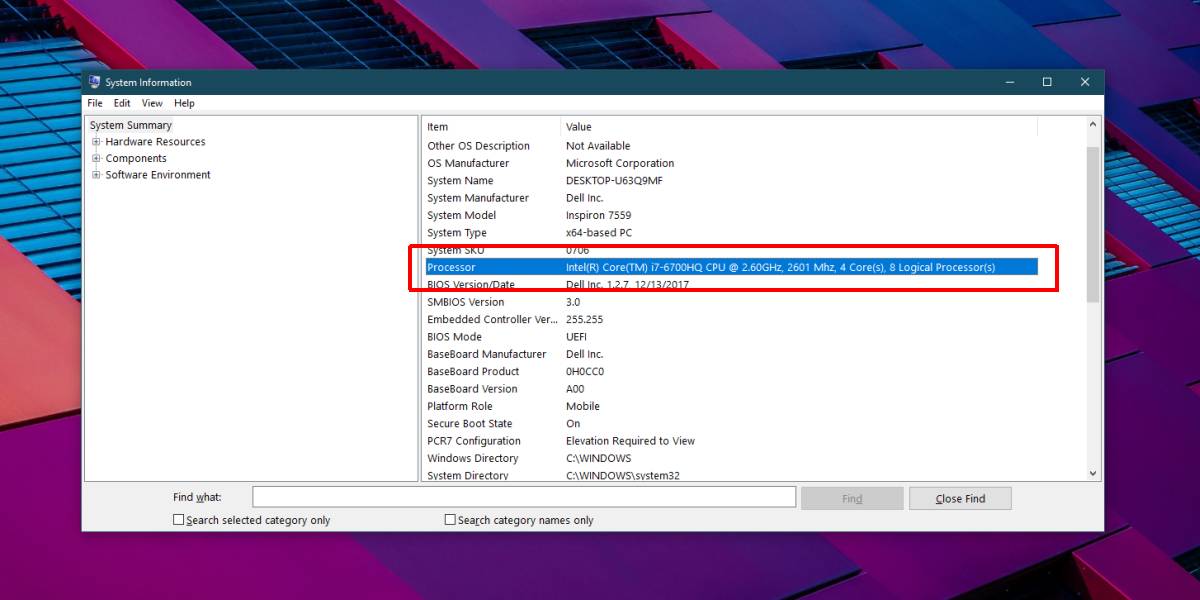
Командния ред
Това може да не е най-лесният начин да намерите броя на ядрото на процесора за система, тъй като трябва да запомните команда, за да го направите, но тя работи.
Отворете командния ред и изпълнете следната команда;
WMIC CPU Get DeviceID,NumberOfCores,NumberOfLogicalProcessors
Командата ще върне както броя на ядрото, така и логическите процесори, които имате.
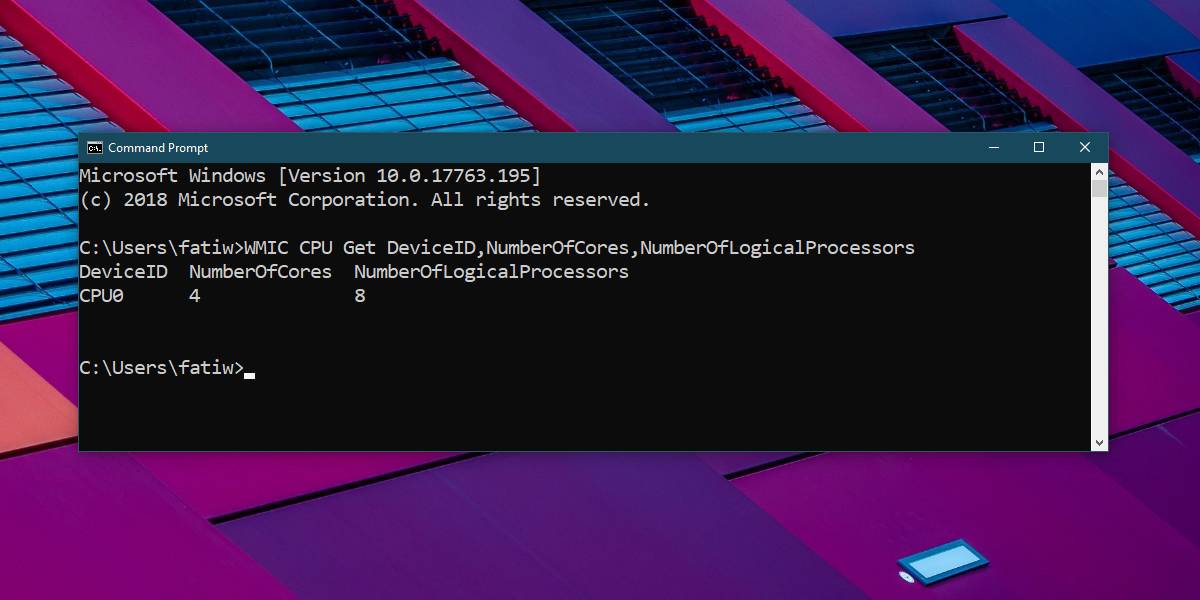
Приложение на трети страни - CPU-Z
Ако вградените опции в Windows 10 не правяттрикът за вас и искате да използвате приложение на трета страна, препоръчваме да използвате CPU-Z. Препоръчахме този инструмент за много други неща, като например проверка дали имате Kaby lake или Skylake процесор.
Стартирайте приложението и най-отдолу ще видите броя на ядрото до Core и броя на логическите процесори до полето Threads.

Споменахме, че ако купувате нов лаптопили да създадете свой собствен компютър, трябва да потърсите основния брой за бъдещия процесор, който получавате. Това е доста лесно да се направи; отидете в Google, въведете името, направете и модела на вашия процесор и добавете думата „Спецификации“ в края. Ще получите множество уебсайтове, които отчитат, и дори сравнителна оценка на работата на процесора. Отидете на уебсайта на производителя и проверете колко ядра и логически процесори има. Спецификациите ще бъдат точни като всяко друго място, на което ги погледнете.
Информация за хардуер като тази всъщност не може да бъдефалшифицират. Може би сте чували за някои производители, които преувеличават колко бърз е продукт, но преувеличаването не се разпростира върху спецификациите, за които Windows 10 може да отчете.












Коментари